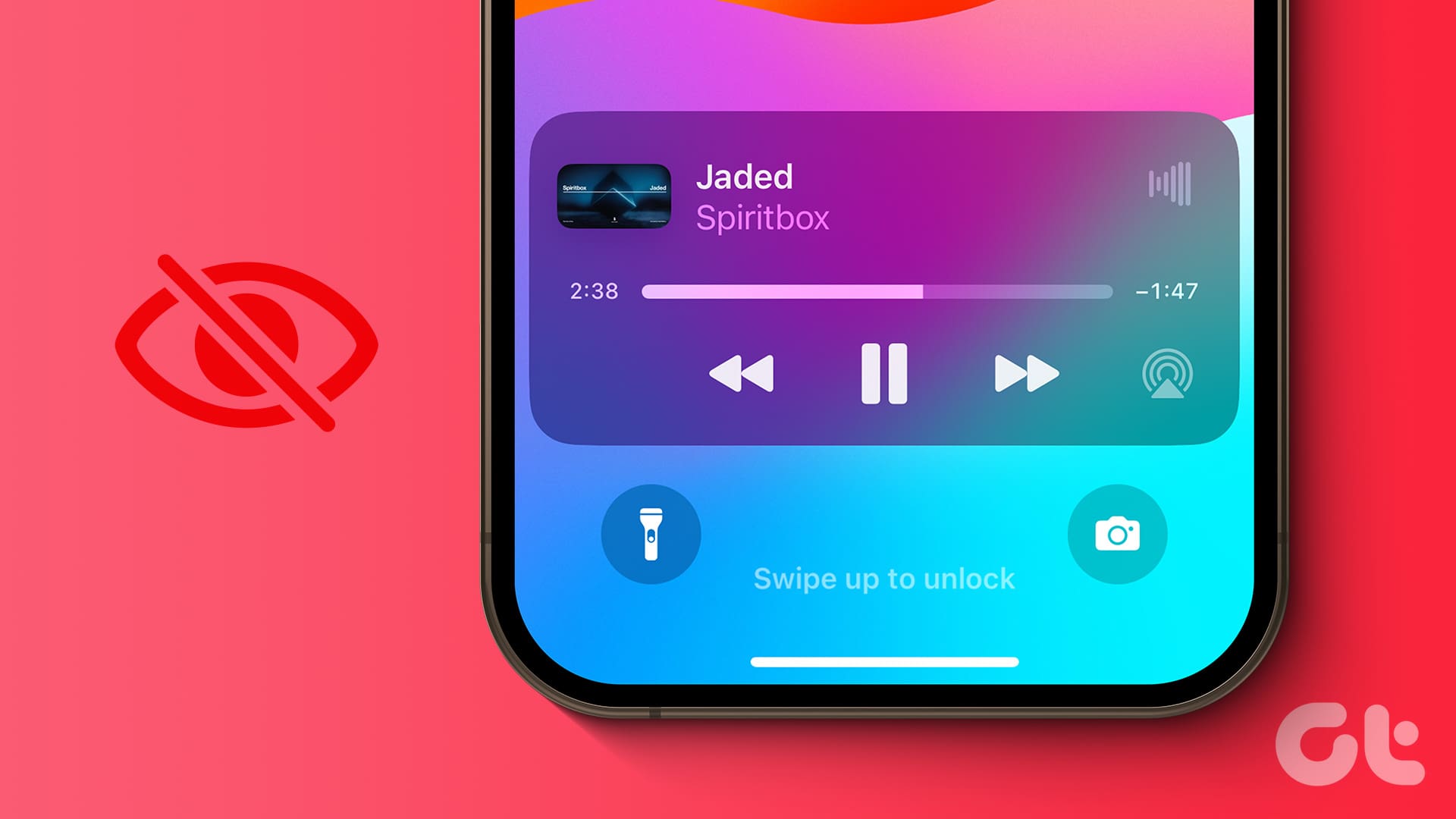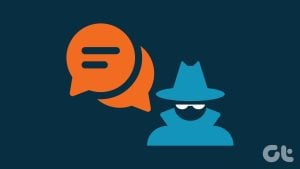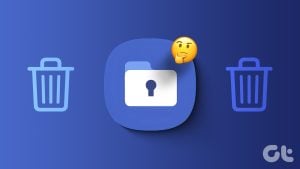Apple Music 앱은 iPhone 사용자를 위한 기본 음악 플레이어입니다. iOS 17이 출시되면서 Apple Music 스트리밍 앱에는 노래 크로스페이딩과 같은 몇 가지 새로운 기능이 추가되었습니다. 가장 좋은 점은 모든 앱과 마찬가지로 iPhone 잠금 화면에서 음악 재생을 제어할 수 있다는 것입니다.
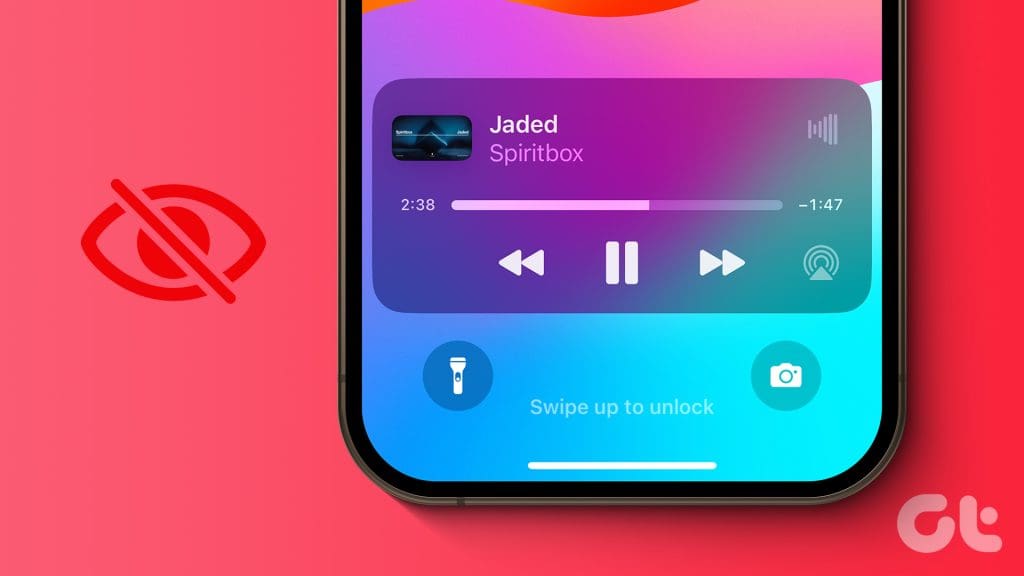
일부 사용자는 iPhone 잠금 화면에서 노래 재생을 제어할 수 없다고 불평합니다. 귀하도 동일한 문제에 직면한 경우 iPhone 잠금 화면에 Apple Music이 표시되지 않는 문제를 해결하는 가장 효과적인 솔루션은 다음과 같습니다.
1. 잠금화면 알림 설정 확인
Apple Music 플레이어가 iPhone 잠금 화면에 표시되지 않으면 먼저 잠금 화면 알림이 활성화되어 있는지 확인하세요. 방법은 다음과 같습니다.
1 단계: 설정 앱을 열고 알림을 선택하세요.
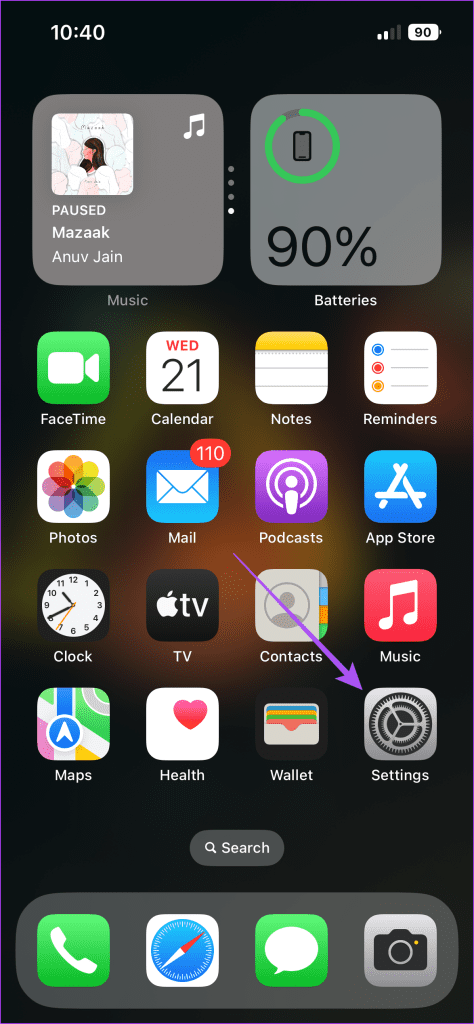
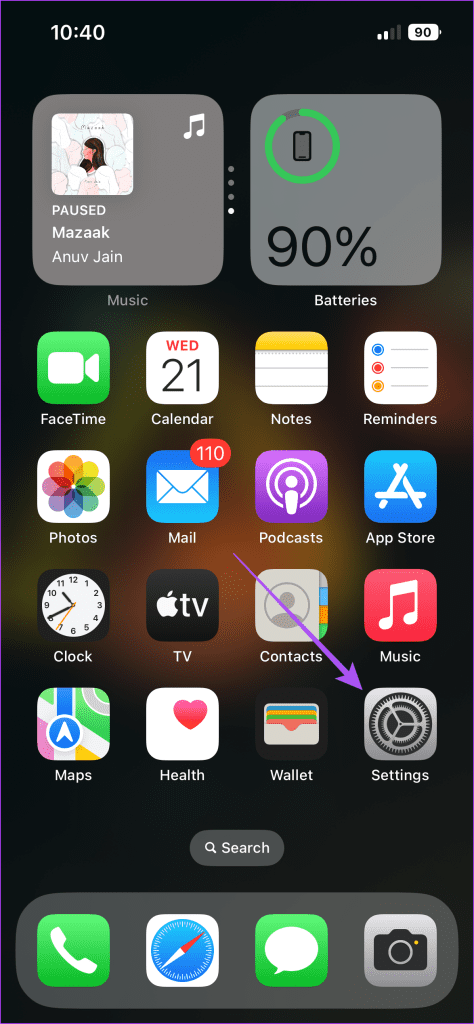
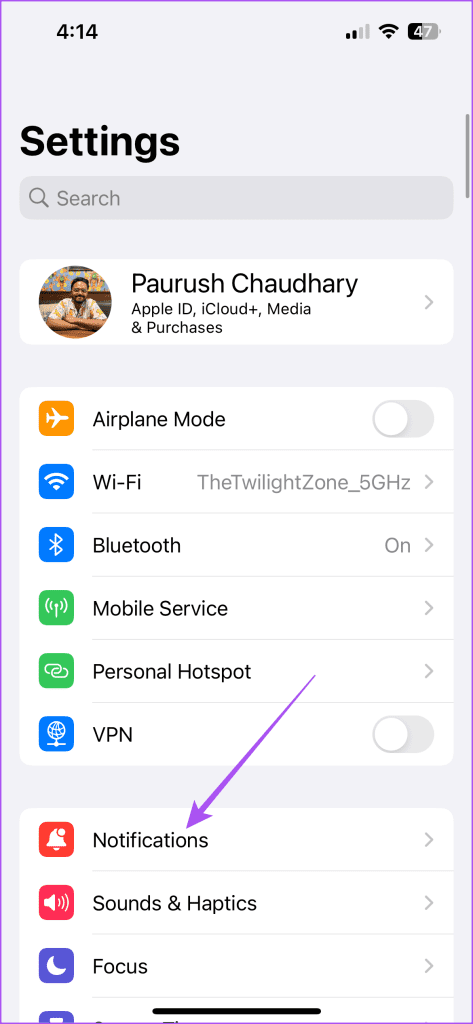
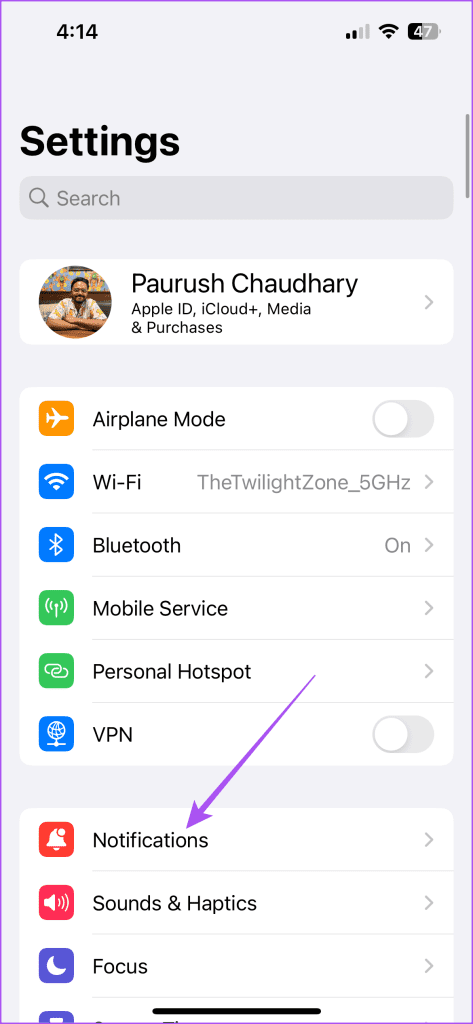
2 단계: 아래로 스크롤하여 음악을 선택합니다.
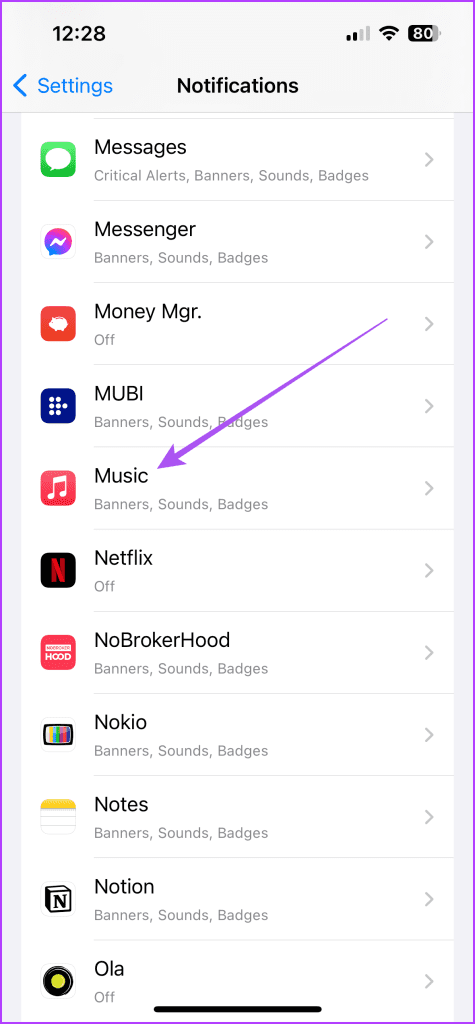
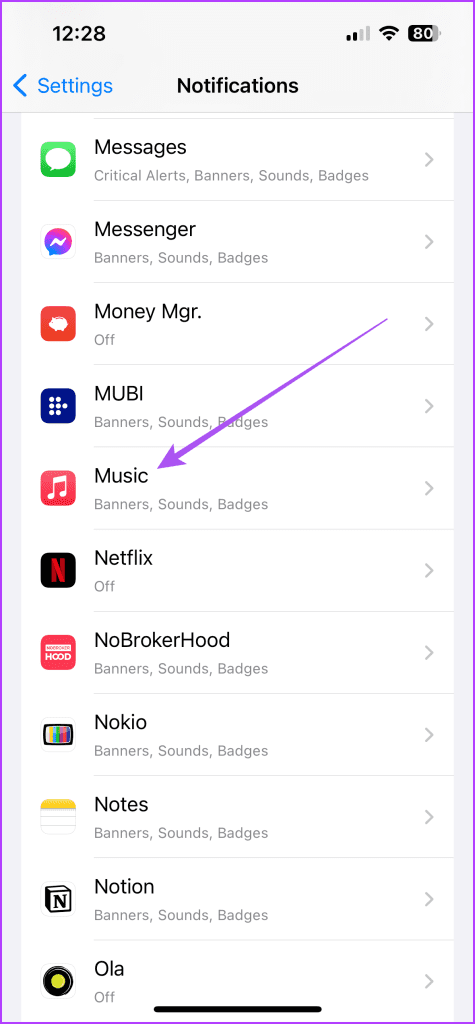
3단계: 잠금 화면 알림이 활성화되어 있는지 확인하세요.
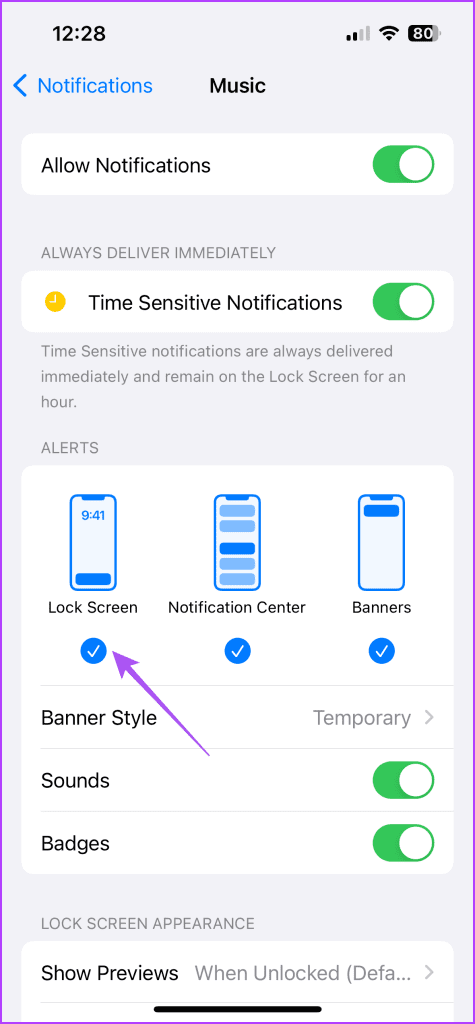
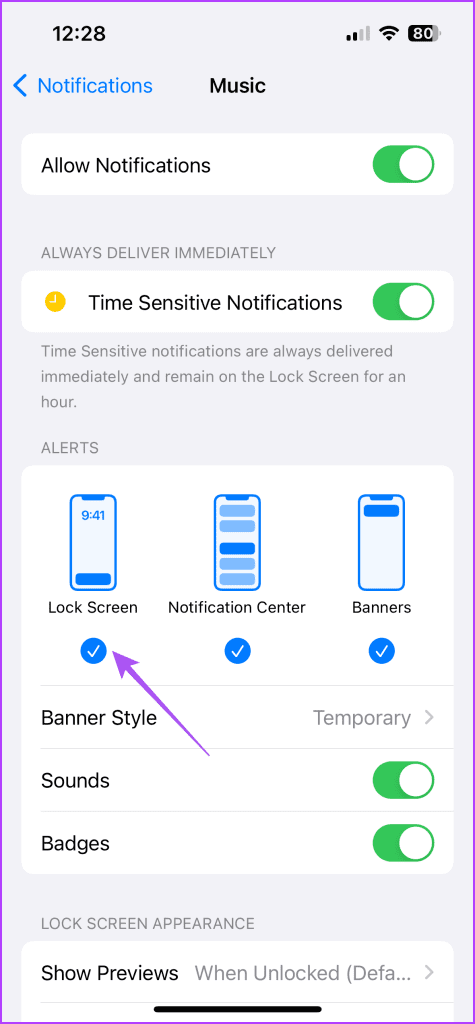
4단계: 설정을 닫고 Apple Music을 사용하여 문제가 해결되었는지 확인하십시오.
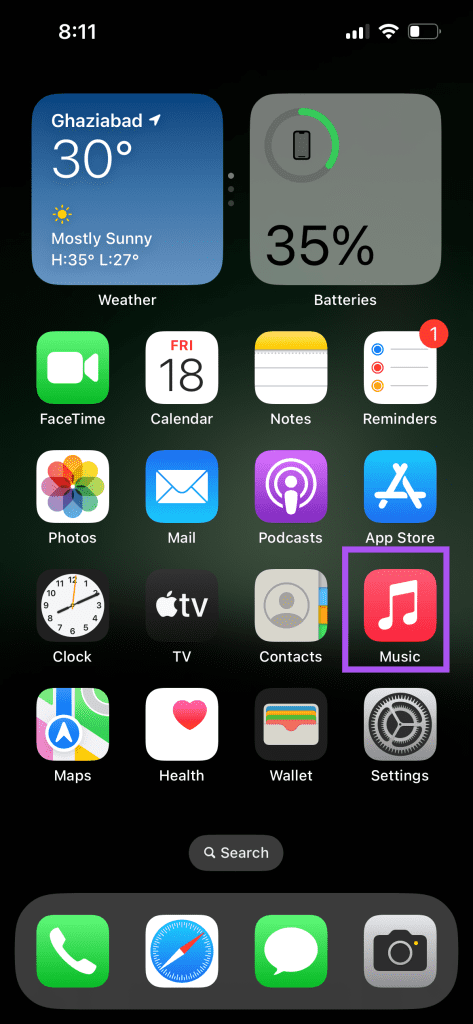
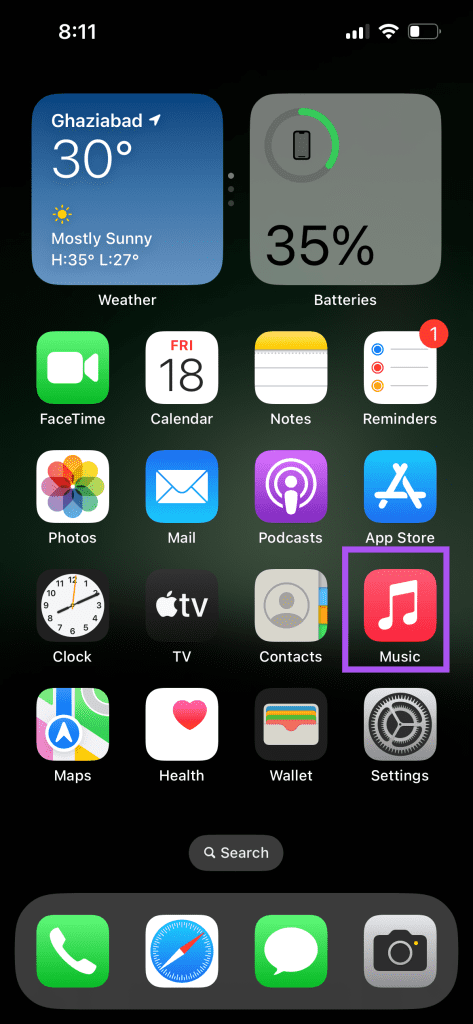
iPhone에서 잠금 화면 지연이 발생하는 경우 게시물을 확인하세요.
2. 잠금 화면 위젯이 활성화되어 있는지 확인하세요
iPhone이 잠겨 있을 때 잠금 화면 위젯을 숨기고 접근할 수 없도록 설정할 수 있습니다. 이 기능은 iPhone의 Face ID 및 비밀번호 설정의 일부입니다. 따라서 잠금 화면에서 Apple Music이 여전히 작동하지 않는 경우 위젯 보기 옵션이 활성화되어 있는지 확인해야 합니다.
1 단계: 설정 앱을 열고 Face ID 및 비밀번호를 선택하세요.
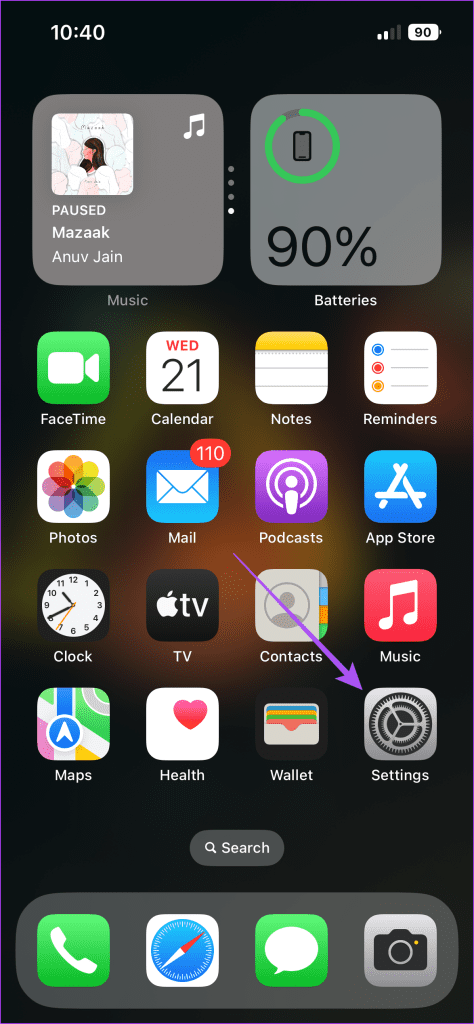
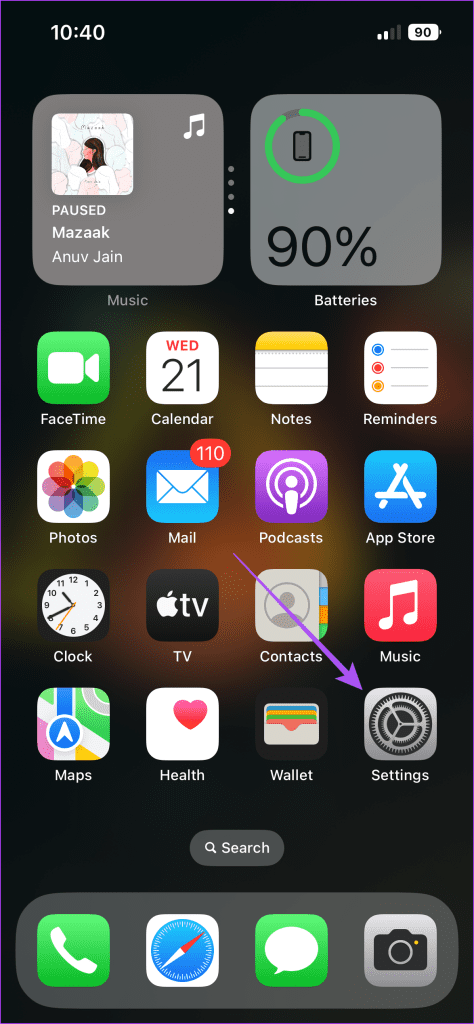
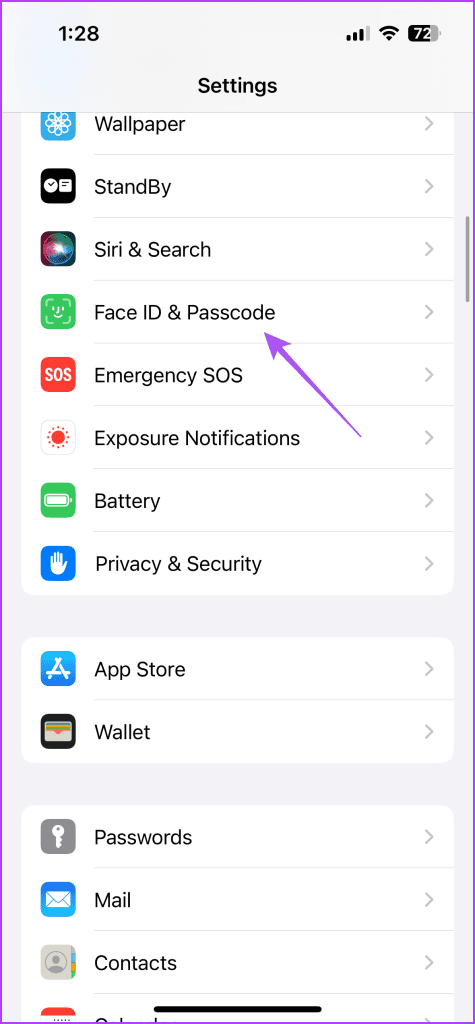
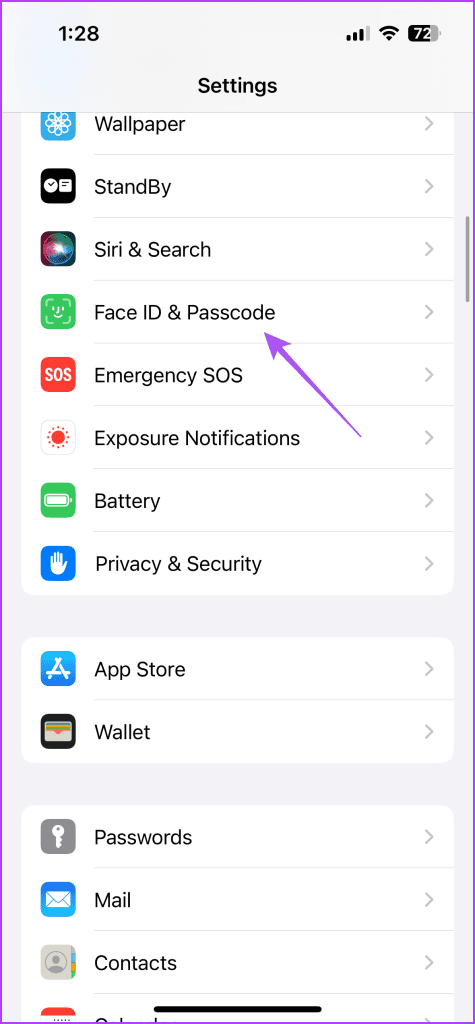
2 단계: 인증하려면 iPhone 비밀번호를 입력하세요.
3단계: 아래로 스크롤하여 잠금 화면 위젯 옵션이 활성화되어 있는지 확인하세요.
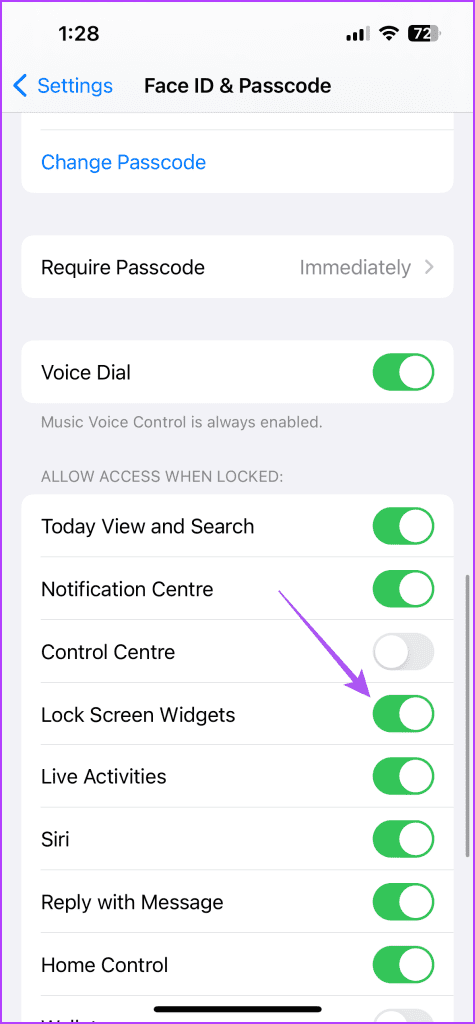
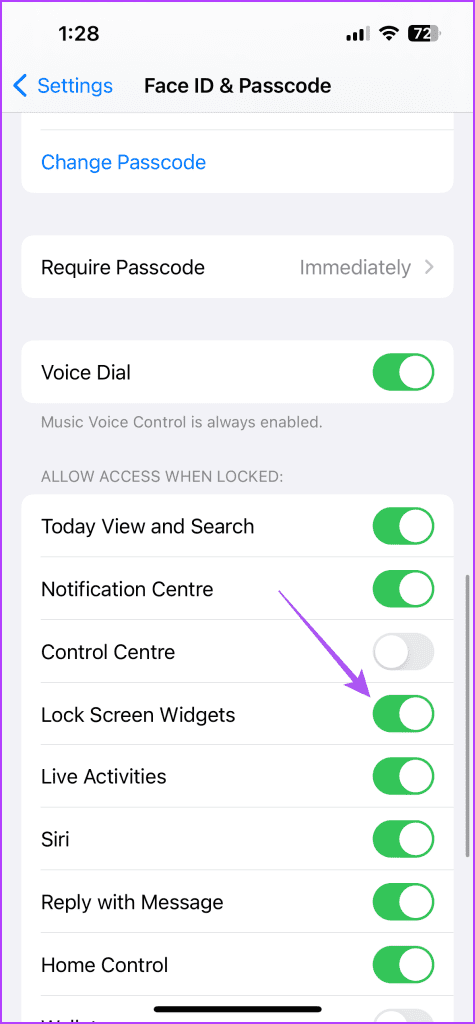
4단계: 설정을 닫고 Apple Music 사용을 시작하여 문제가 해결되었는지 확인하세요.
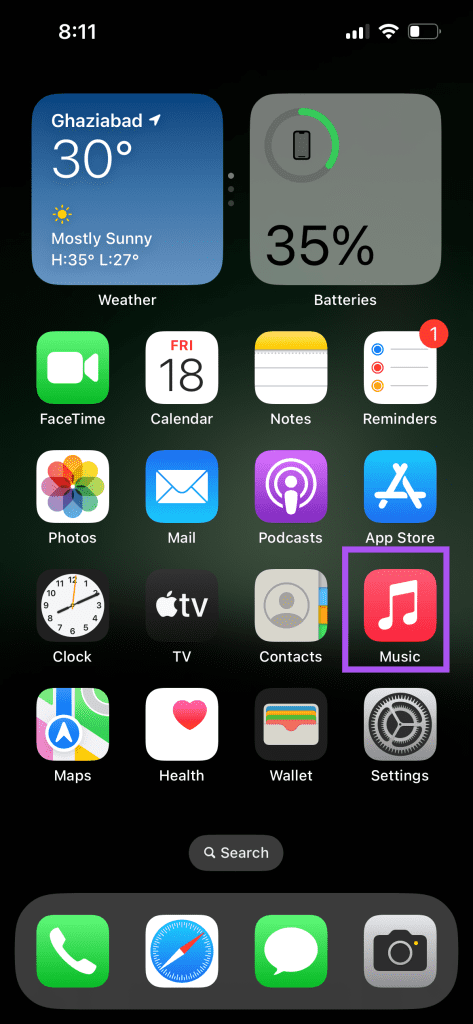
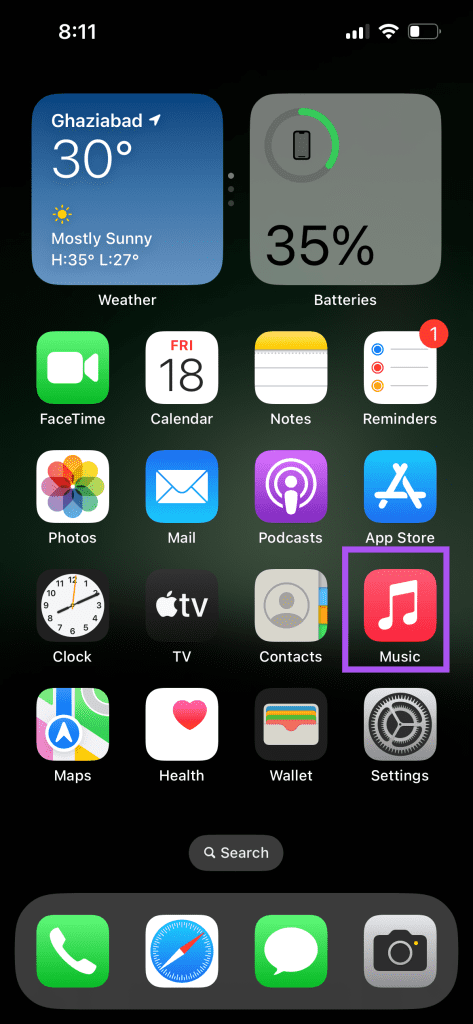
iPhone에서 Face ID가 작동하지 않는 경우에도 게시물을 읽을 수 있습니다.
3. 초점 모드 비활성화
iPhone에서 집중 모드를 켜면 iPhone 잠금 화면에 표시되는 모든 종류의 앱 알림이 제한됩니다. 여기에는 Apple Music의 재생 제어 위젯도 포함됩니다. iPhone 잠금 화면에 Apple Music이 표시되지 않으면 집중 모드를 비활성화하는 것이 좋습니다.
1 단계: iPhone 홈 화면의 오른쪽 상단에서 아래로 스와이프하여 제어 센터에 액세스합니다.
2 단계: 집중을 탭하면 집중 모드가 비활성화됩니다.
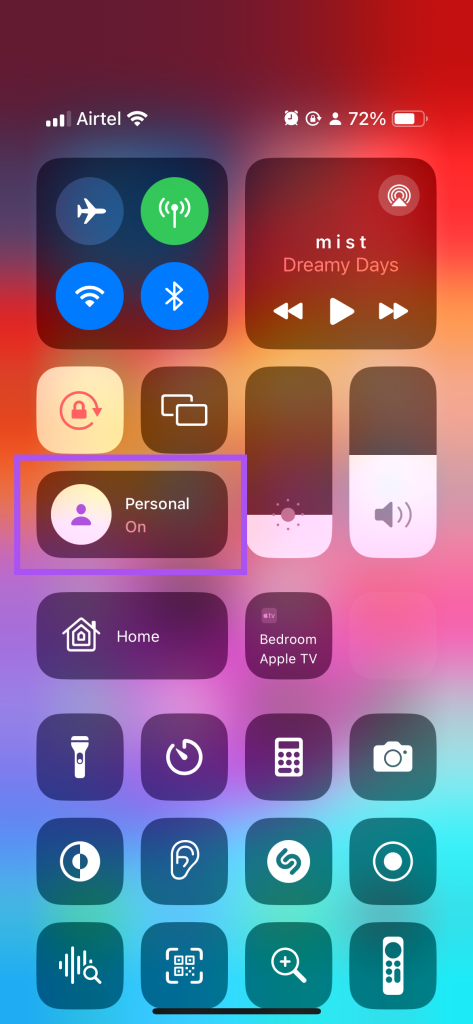
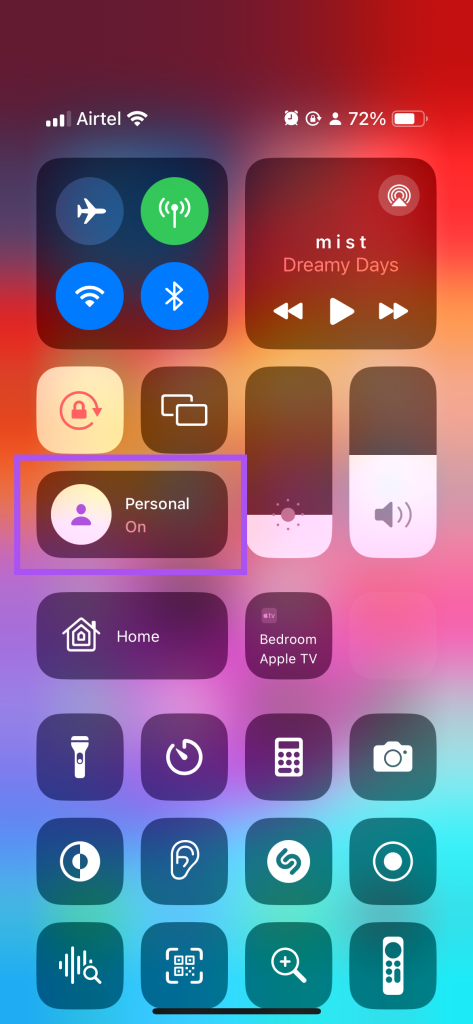
다음 단계에 따라 집중 모드를 삭제할 수 있습니다.
1 단계: 설정 앱을 열고 집중을 선택하세요.
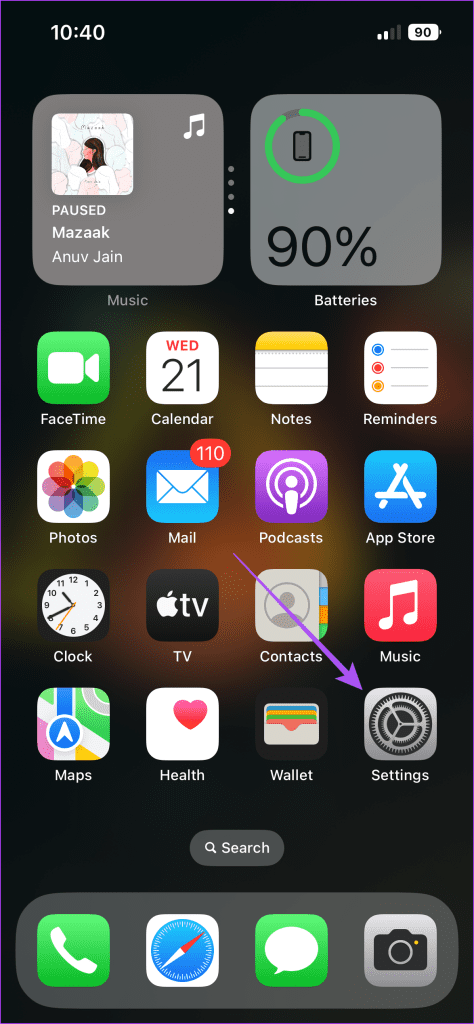
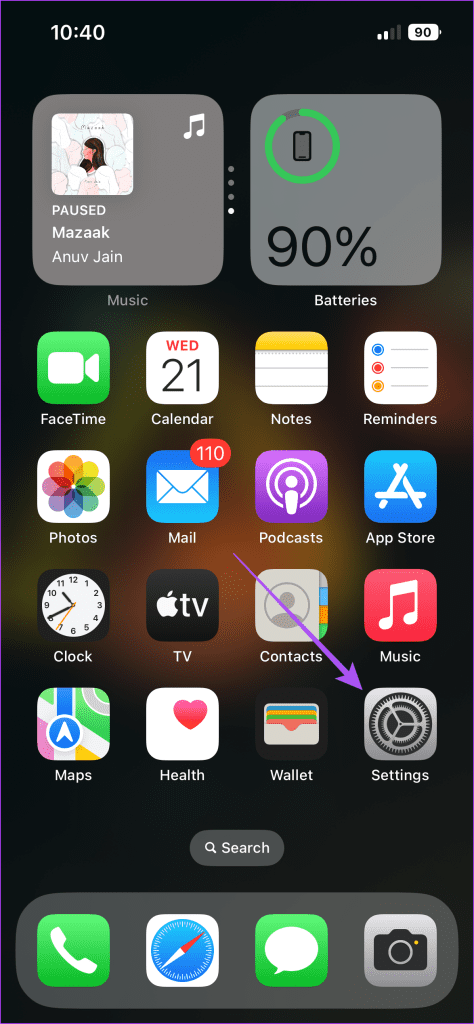
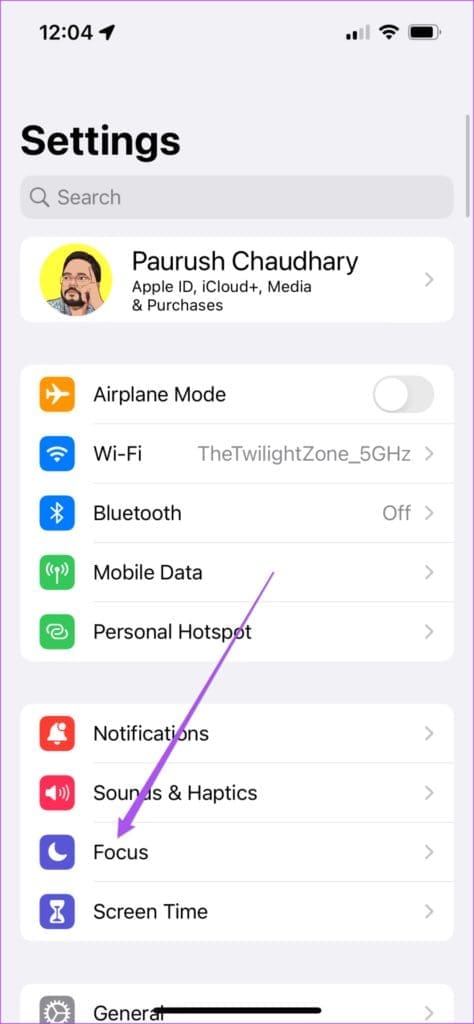
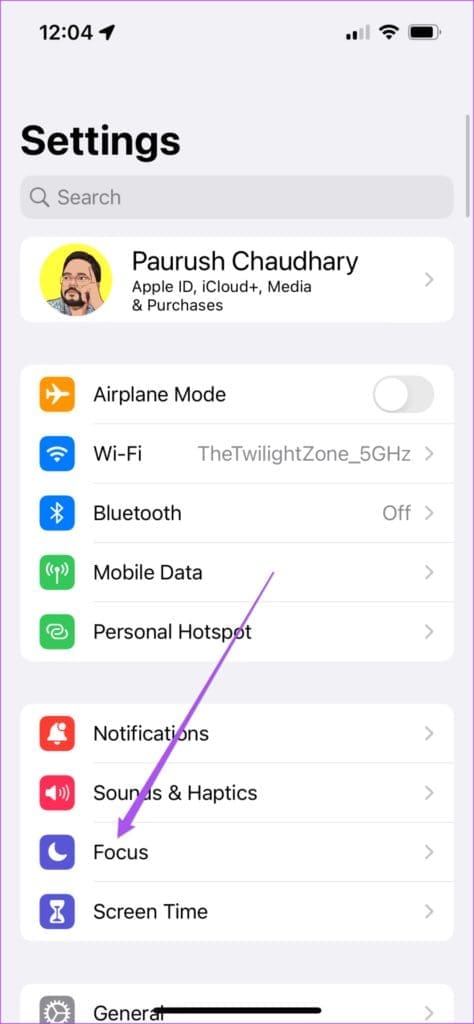
2 단계: 제거하려는 집중 모드를 탭합니다.
3단계: 아래로 스크롤하여 포커스 삭제를 탭하세요.
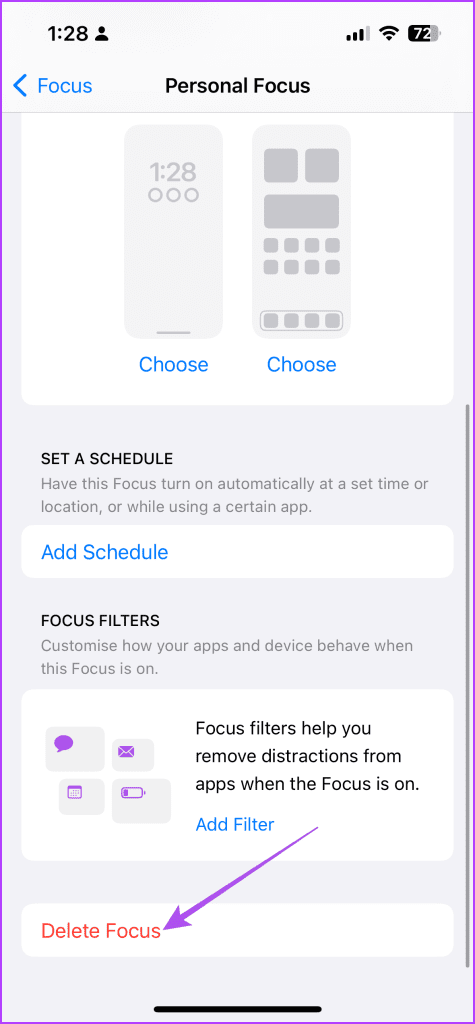
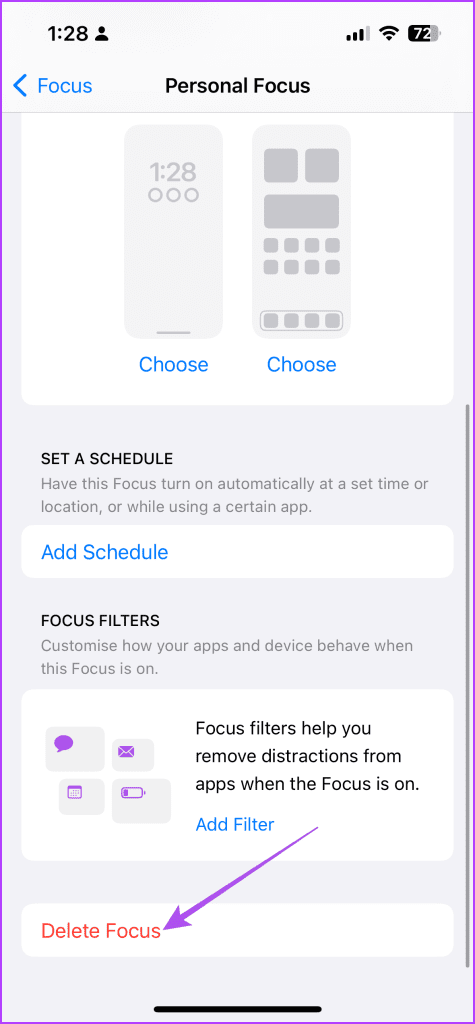
4. Apple Music 강제 종료 및 재실행
기본적이면서도 효과적인 해결책은 iPhone에서 Apple Music을 강제 종료했다가 다시 실행하는 것입니다. 이렇게 하면 앱이 새로 시작됩니다.
1 단계: 홈 화면에서 위로 스와이프하고 길게 누르면 백그라운드 앱 창이 표시됩니다.
2 단계: 오른쪽으로 스와이프하여 Apple Music을 찾고 위로 스와이프하여 앱을 제거합니다.
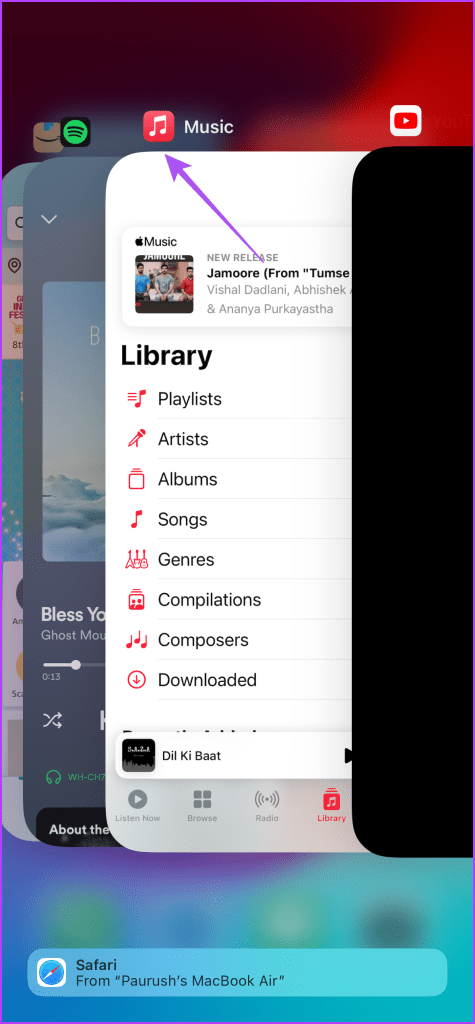
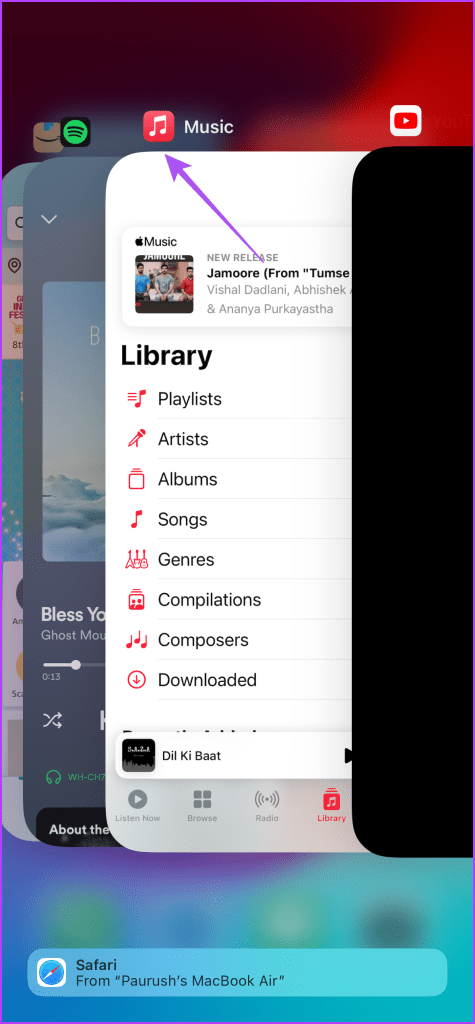
3단계: Apple Music을 다시 실행하고 문제가 해결되었는지 확인하십시오.
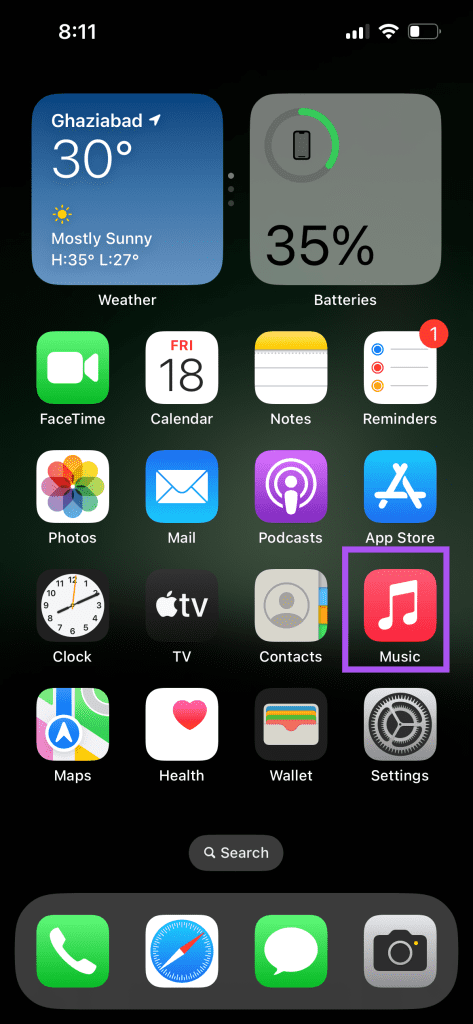
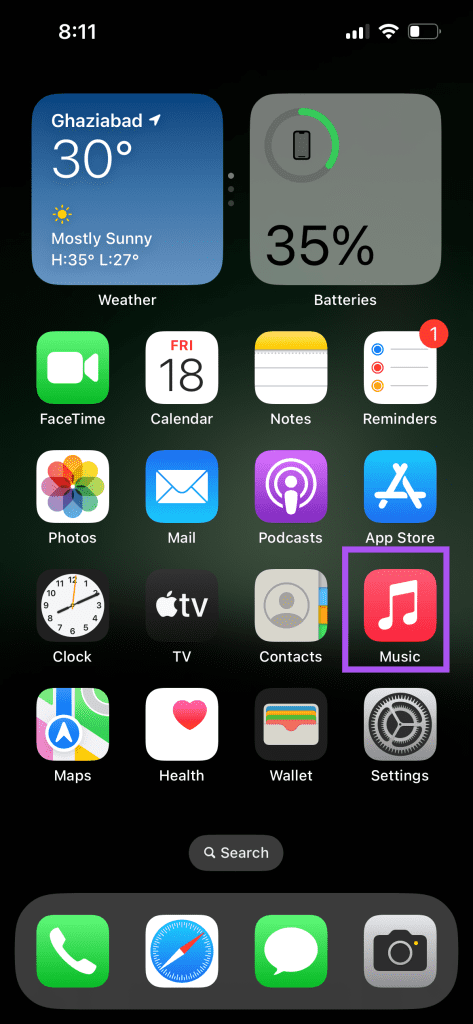
5. Apple 뮤직 캐시 지우기
iPhone은 응답성을 향상하고 앱 콘텐츠의 로드 시간을 줄이기 위해 앱 캐시를 수집합니다. 문제가 계속 발생하는 경우 iPhone에서 Apple Music 캐시를 지워볼 수도 있습니다. 이 단계를 수행한 후 다시 로그인하고 라이브러리를 다시 동기화할 시간을 주어야 합니다. Apple Music 캐시를 지우는 방법을 알아보려면 게시물을 참조하세요.
6. Apple 뮤직 앱 업데이트
어떤 해결 방법도 효과가 없으면 iPhone에서 Apple Music 앱을 업데이트하는 것이 좋습니다. 그렇게 하려면 iPhone 모델에 새 버전의 iOS를 설치해야 합니다.
1 단계: iPhone에서 설정 앱을 엽니다.
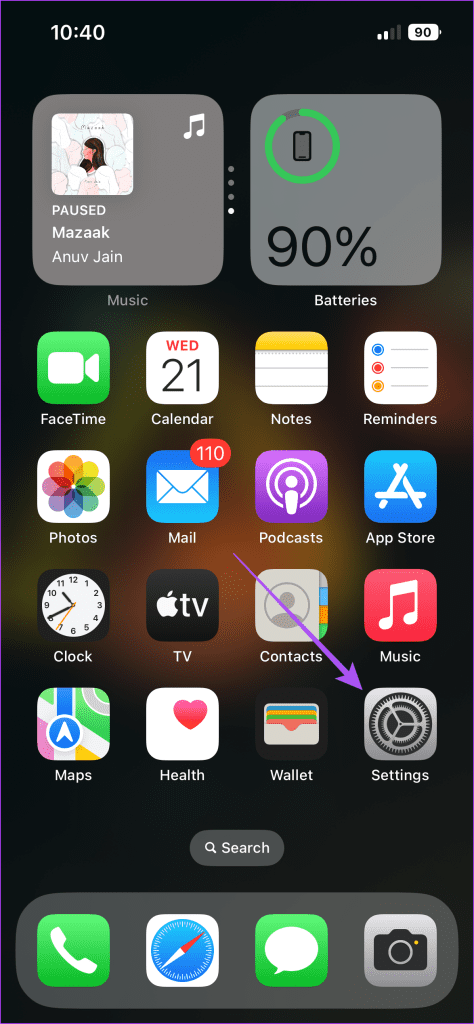
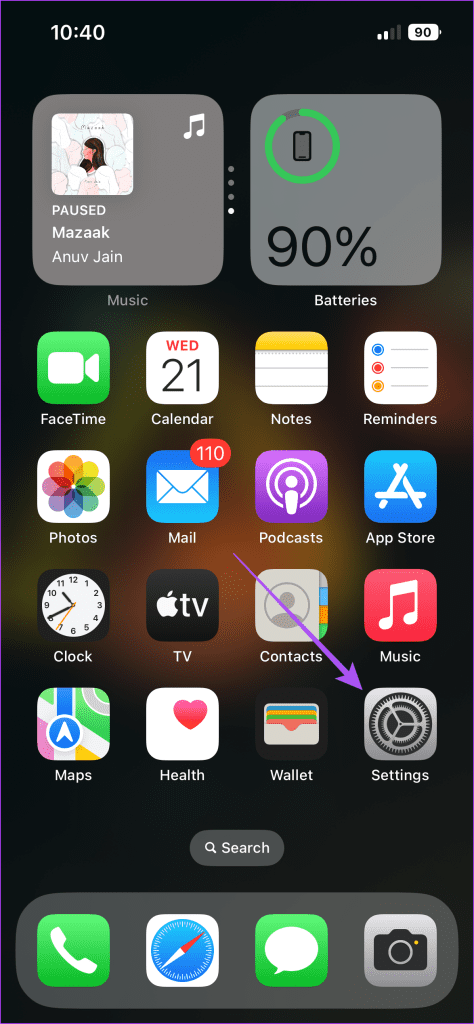
2 단계: 아래로 스크롤하여 일반을 누릅니다.
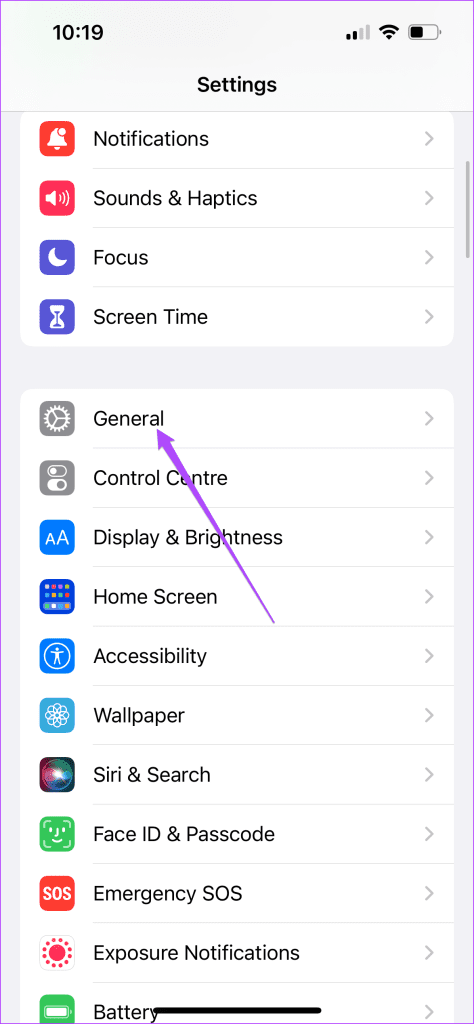
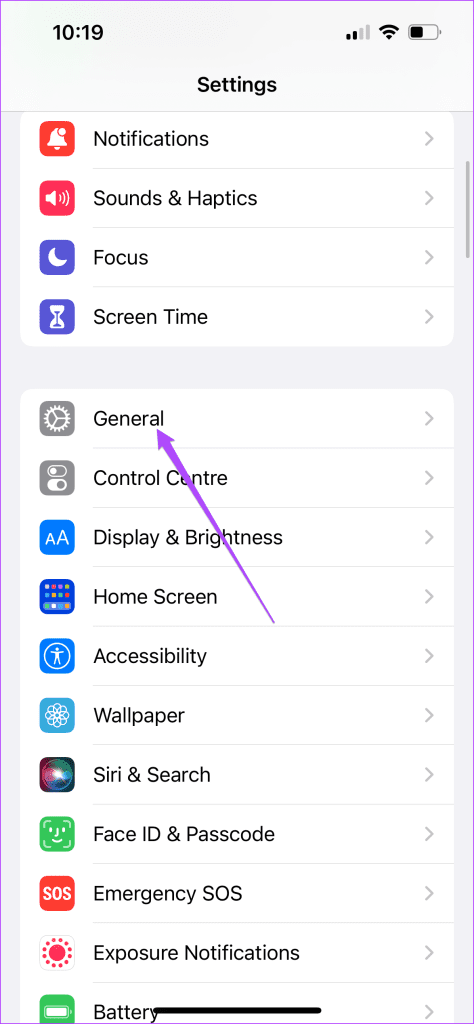
3단계: 소프트웨어 업데이트를 누르고 사용 가능한 경우 설치하십시오.
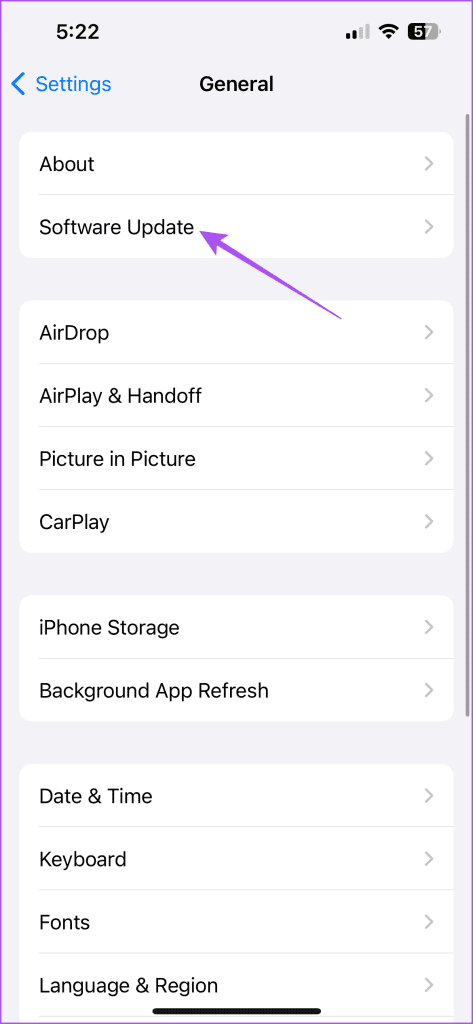
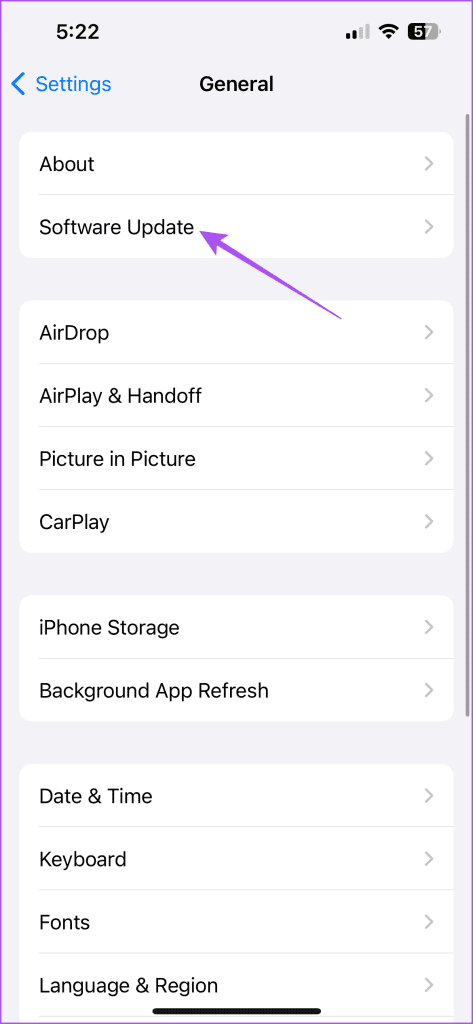
4단계: 그런 다음 Apple Music을 열고 문제가 해결되었는지 확인하십시오.
잠금 화면에서 음악 재생 제어
잠금 화면에서 Apple Music 앱을 제어하면 iPhone을 잠금 해제할 필요가 없습니다. iPhone의 잠금 화면에 Apple Music이 표시되지 않는 경우 이러한 해결 방법이 도움이 될 것입니다. 그러면 Apple Music으로 재생을 제어하고 좋아하는 노래를 찾는 데 도움이 됩니다. 노래를 찾을 수 없는 경우 iPhone의 Apple Music에서 노래를 검색할 수 없는 경우 가이드를 참조하세요.